- ·上一篇教程:win10系统黑屏提示堆栈溢出怎么解决
- ·下一篇教程:win10电脑开机启动都需黑屏一会儿怎么办?
win10开机黑屏只有鼠标指针怎么办
电脑在安装升级了win10操作系统或者是自带win10系统的情况下,出现了开机黑屏的情况,win10开机黑屏只有鼠标指针怎么办呢?其实这可能是因为我们电脑出现了内部组件的故障。可能是因为驱动程序出现了错误或者是操作系统兼容性的问题。可更新驱动或者是重装操作系统来解决问题。具体步骤见下面介绍。
win10开机黑屏只有鼠标指针怎么办
1、我们可以在黑屏的界面按下Ctrl+Alt+Del组合键,打开任务管理器主界面。
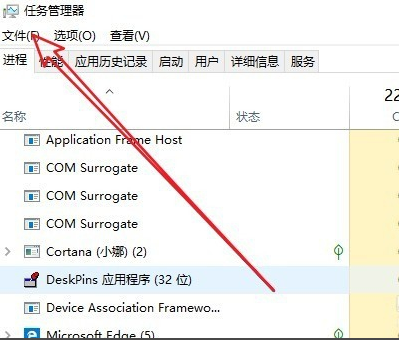
2、接下来我们依次点击“文件/运行新任务”菜单项
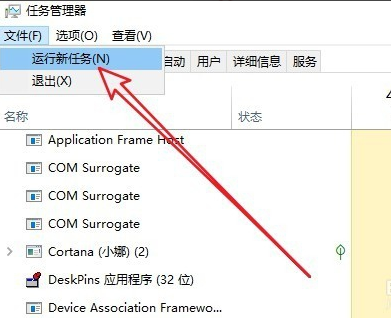
3、然后在打开的新建任务窗口中输入Explorer.exe,然后勾选下面的“以系统管理权限创建此任务”前面的复选框,
最后确定按钮即可。看一下现在是否有图标显示出来,如果没有的话,继续下面的操作。
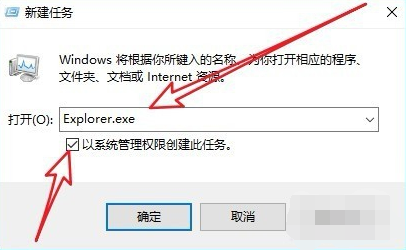
4、我们再按下Win+R组合键,然后在打开的运行窗口中输入命令regedti后点击确定按钮。
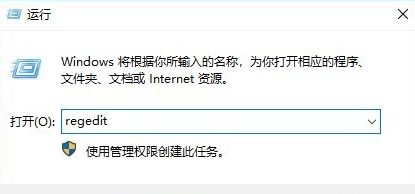
5、在打开的注册表编辑器窗口中我们定位到计算机\HKEY_LOCAL_MACHINE\SOFTWARE\Microsoft\Windows NT\CurrentVersion\Winlogon注册表项。
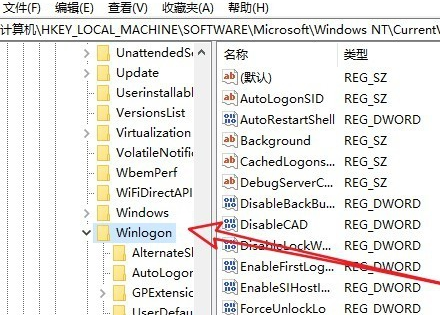
6、在右侧的窗口中找到“Shell”的注册表键值
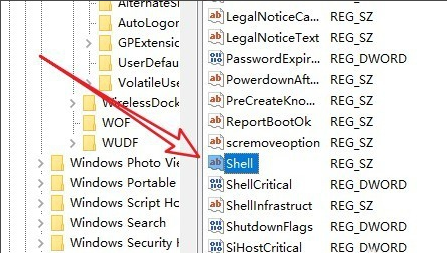
7、然后双击该注册表键值,在弹出的编辑字符串窗口中把数值数据修改为explorer.exe,最后点击确定按钮就可以了(需要注意的是在这里输入的用小写就可以了),重新启动计算机后,可以发现现在电脑可以正常启动了。
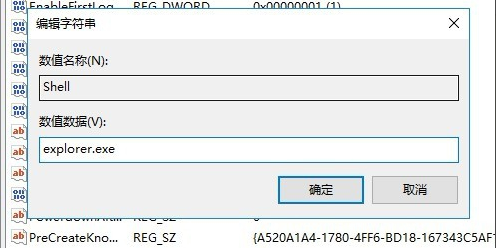
Tags:
作者:佚名评论内容只代表网友观点,与本站立场无关!
评论摘要(共 0 条,得分 0 分,平均 0 分)
查看完整评论